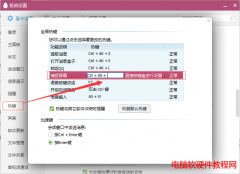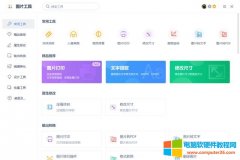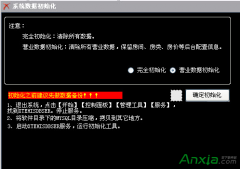当我们在使用QQ截图的时候发现无法截取右键菜单,当按下右键菜单再按下截图热键Ctrl+Alt+A却发现右键菜单不见了。 其实这是热键中的 Alt键在作怪 ,要解决这个问题也很简单,只要......
剪映怎么给视频添加滤镜
很多小伙伴在日常生活中拍照后进行修图时都会添加一定的滤镜,让图片看起来效果更好。如果有需要我们也可以为视频添加一定的滤镜效果。比如我们可以分别针对不同的视频内容添加不同的滤镜效果,使得视频画面看起来更加吸引人。那小伙伴们知道该如何给视频添加滤镜吗,其实添加方法是非常简单的。我们只需要借助剪映这款软件就可以轻松进行添加了。在剪映中有很多种滤镜效果可供我们使用。我们也可以根据自己的实际需要用不同的方法添加想要的滤镜效果,添加之后还可以设置滤镜的强度,非常地方便。接下来,小编就来和小伙伴们介绍具体的操作步骤了,有需要或者是感兴趣的小伙伴们快来一起往下看看吧!
操作步骤
第一步:点击打开电脑版剪映,点击“开始创作”按钮开始新的创作,也可以单击下方之前保存的视频继续进行编辑;
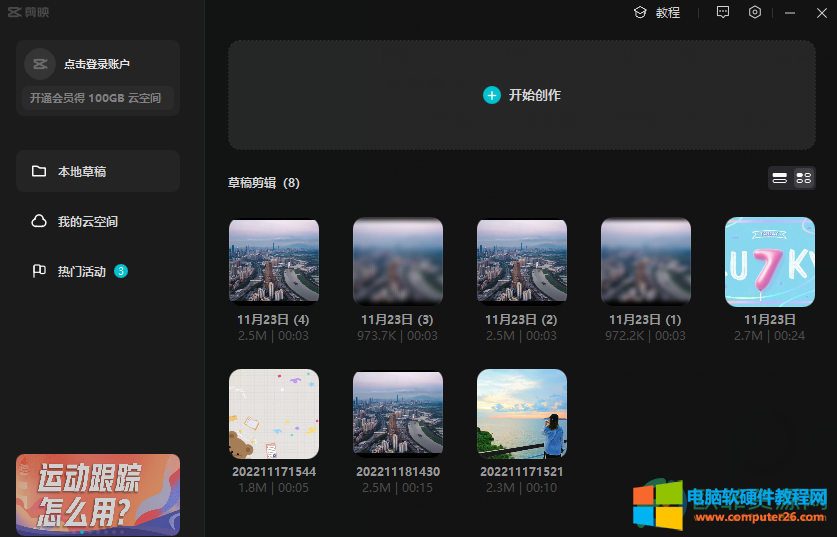
第二步:进入编辑窗口后,点击左上方的“媒体”按钮并点击“本地”,接着点击“导入”;
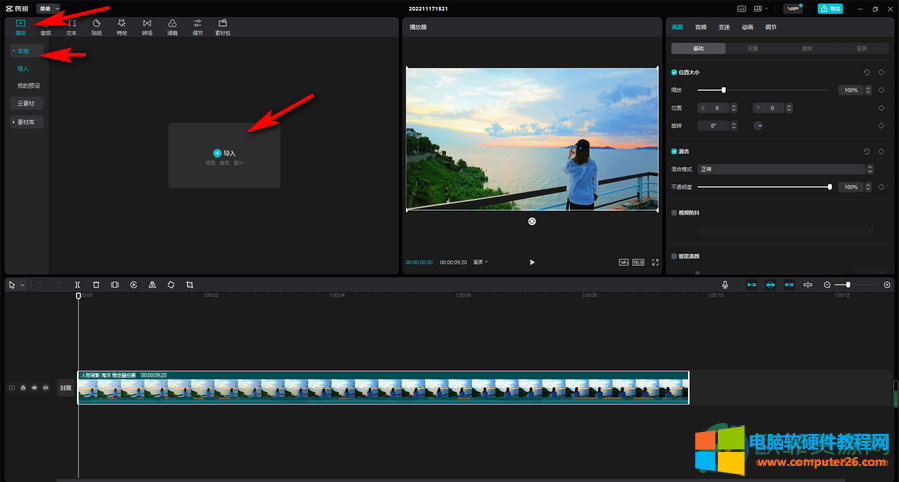
第三步:浏览找到想要的素材后,可以按住Ctrl键的同时点击,这样可以进行多选,然后点击“打开”将其导入;
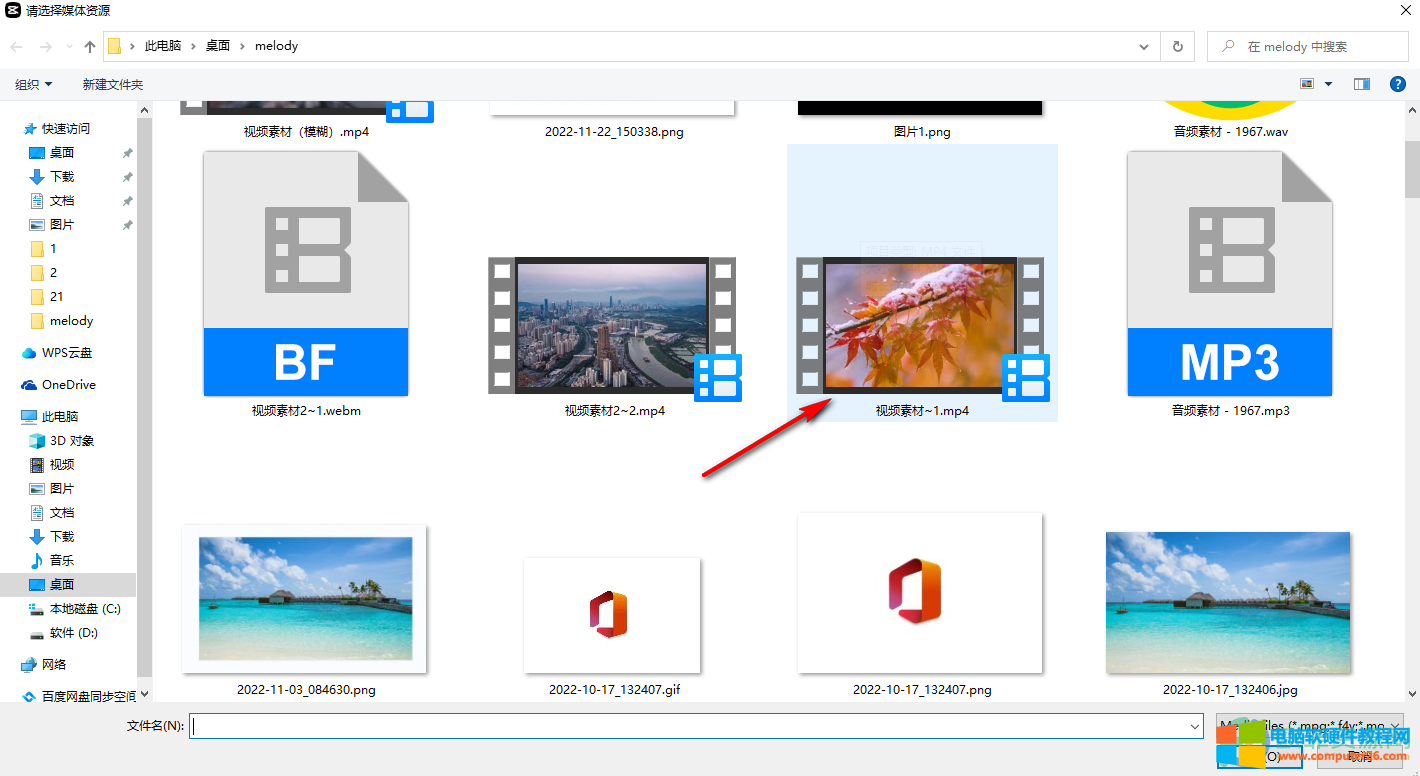
第四步:导入之后,点击一下可在右侧看到预览效果,点击拖动到下方时间轨上就可以添加视频素材了;
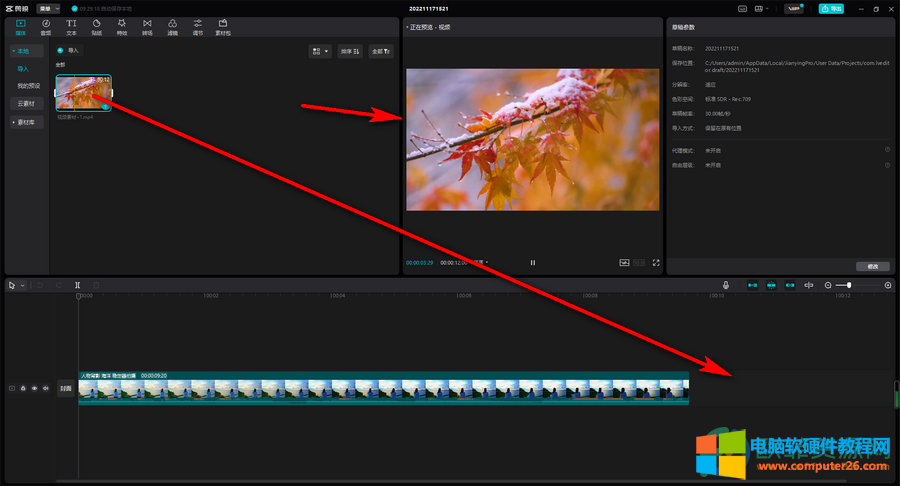
第五步:如果有需要也可以点击切换到“素材库”中查找想要的素材,然后将其拖动到时间轨上进行添加;
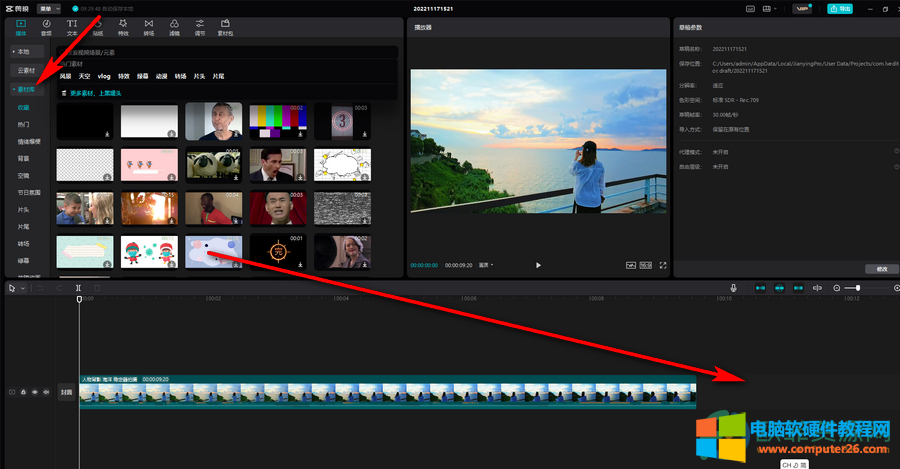
第六步:接着在左上方点击切换到“滤镜”,点击某个滤镜可以进行下载并在右侧看到预览效果;
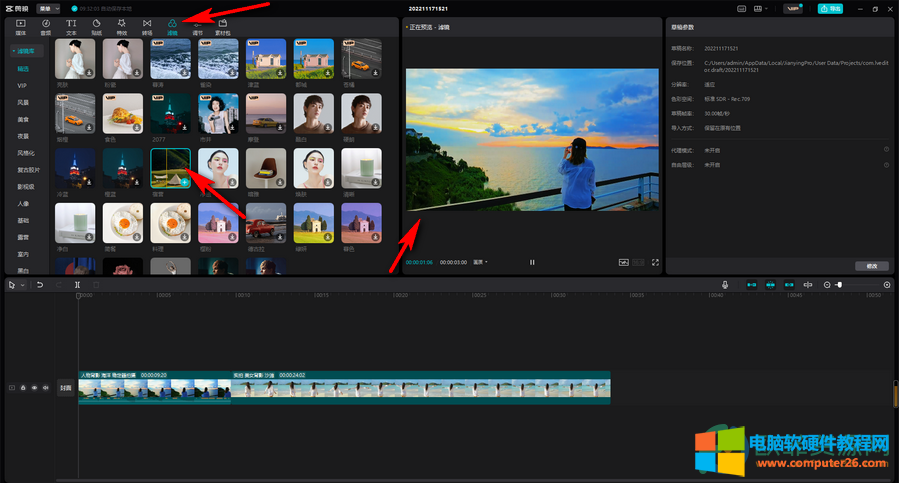
第七步:下载好之后,鼠标悬停到该滤镜上可以看到有一个加号图标,点击一下就可以进行添加了;
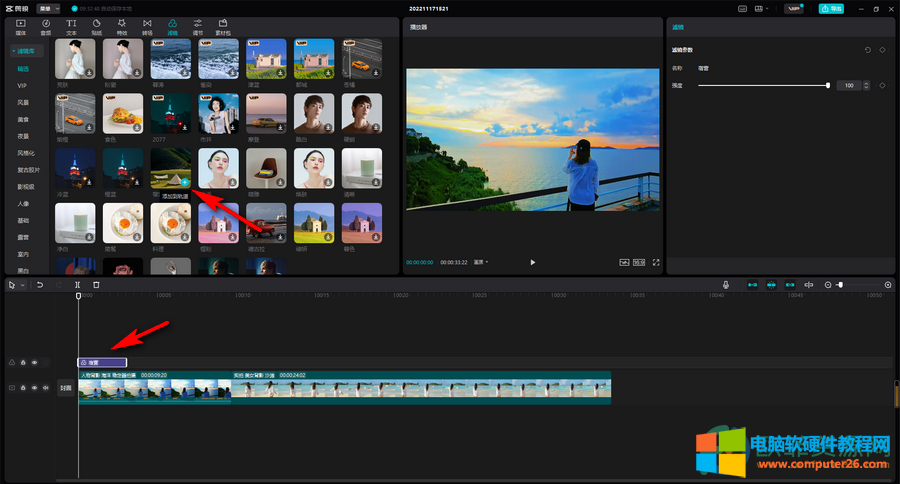
第八步:添加之后,可以在时间轨上将鼠标悬停到滤镜的两边等待鼠标变成一个双向箭头时拖动,可以设置滤镜的应用时间;
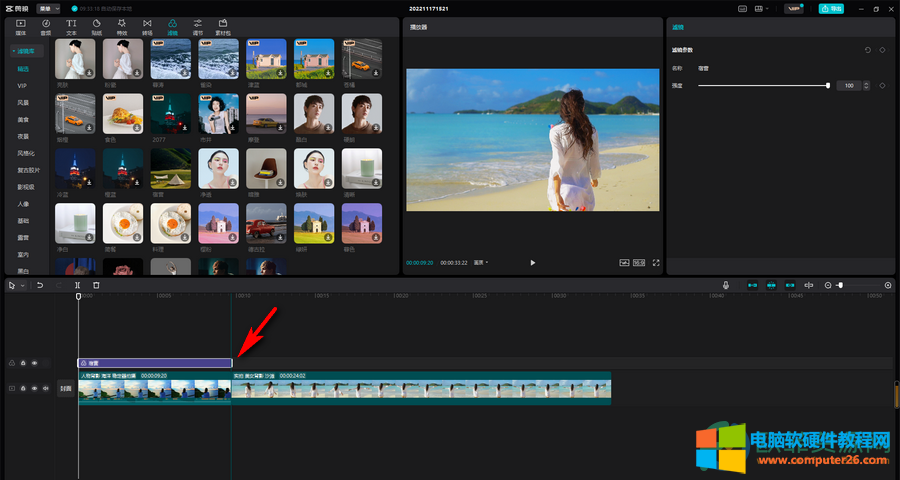
第九步:也可以通过直接拖动的方式添加水印;
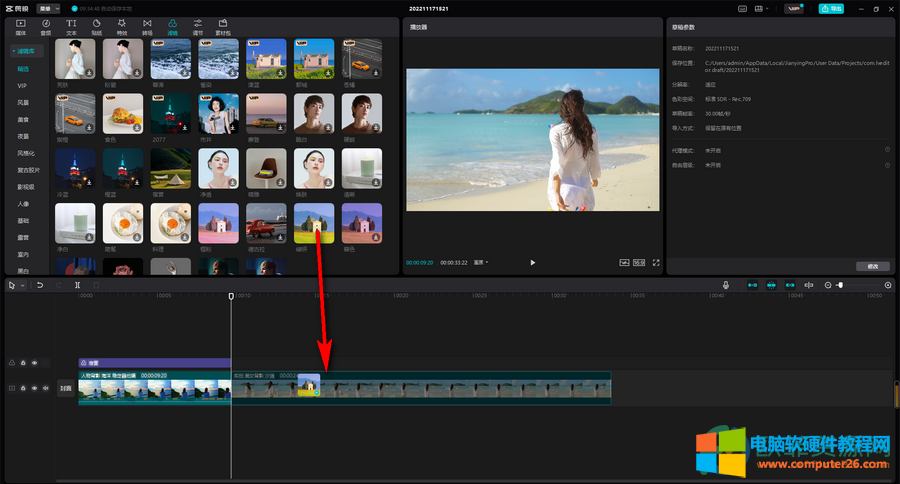
第十步:拖动到视频素材上后,可以看到添加成功的提示,在视频素材上也可以看到“滤镜”字样;
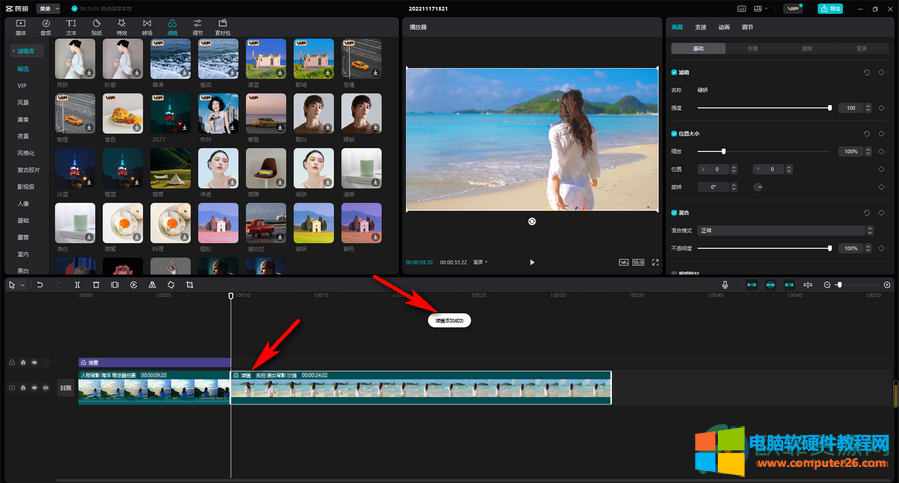
第十一步:点击选中滤镜,可以在右上方设置想要的滤镜效果;
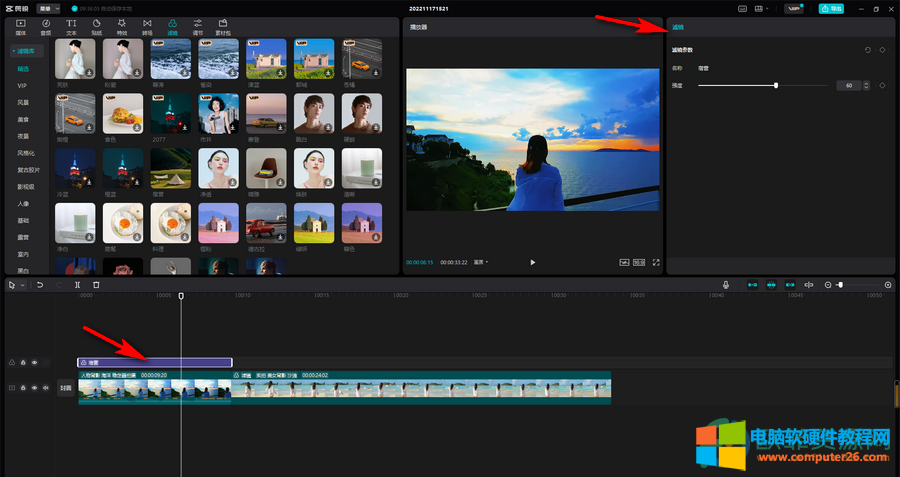
第十二步:如果是直接拖入的滤镜,可以直接点击选中视频素材后,在右上方的“画面”下看到“滤镜”并进行设置;
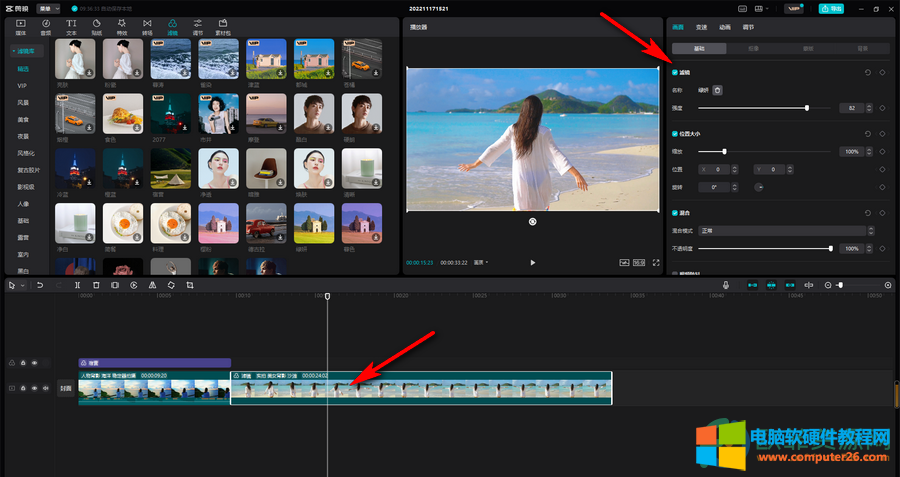
以上就是剪映专业版为视频添加滤镜的方法教程的全部内容了。如果后续不再需要水印效果,可以直接点击选中滤镜之后按delete键删除,如果是拖入视频素材的滤镜,可以点击选中视频素材后,在右上方悬停到滤镜名称上,等待出现删除图标后点击一下进行删除。
标签: 剪映给视频添加滤镜
相关文章
- 详细阅读
- 详细阅读
-
wifi万能钥匙电脑版使用教程详细阅读

wifi万能钥匙是常用的wifi破解软件,电脑端也有,今天我们讲下wifi万能钥匙电脑端的使用教程,方便新手学习。 1、电脑就必须配置有无线网卡。一般情况下,笔记本电脑由于已经内置无线网......
2016-07-12 202 wifi万能钥匙
- 详细阅读
-
vmware虚拟机是免费的吗_vmware有免费版吗详细阅读

vmware虚拟机是免费的吗?vmware有免费版吗?下面小编就给大家解答下这个问题。 疑问解答: VMware workstation虚拟机不是免费的,但是网上可以搜索到对应版本的序列号,不想花钱的可以......
2022-08-27 307 vmware虚拟机 vmware有免费版